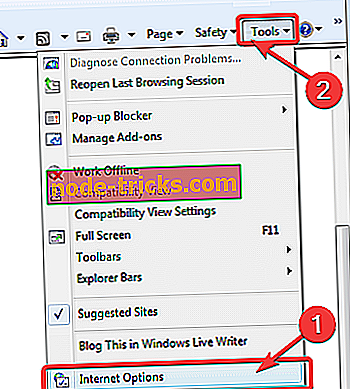Как отключить желтую панель предупреждений в Internet Explorer
Наличие желтой полосы в Internet Explorer на компьютерах с Windows 8.1 или Windows 10 может быть очень полезно в некоторых ситуациях. Соответствующая желтая информационная панель предназначена для предоставления вам дополнительной информации о любых ошибках, которые вы можете получить при использовании Internet Explorer.
Одним из наиболее важных сообщений, которое может появиться, является следующее: Чтобы защитить вашу безопасность, Internet Explorer заблокировал этот сайт от загрузки файлов на ваш компьютер. Предупреждение появляется на экране, когда вы пытаетесь получить доступ к любым потенциально опасным файлам загрузки.

Таким образом, в основном информационная панель - это желтая предупреждающая строка в Windows 8.1 / Windows 10, которая уведомляет вас о любых проблемах, которые могут возникнуть при использовании компьютера. Эта панель расположена в верхней части Internet Explorer для Windows 8.1 или Windows 10. Хорошая новость заключается в том, что вы можете очень быстро отключить ее, следуя приведенному ниже руководству.
Шаги по отключению информационной панели в Windows 10, 8.1
Перед тем, как мы углубимся, стоит упомянуть, что не рекомендуется отключать все предупреждающие сообщения и уведомления, которые вы получаете на своем компьютере. Некоторые из них очень полезны для защиты вашего устройства от нежелательных программ или вирусов.
- Щелкните левой кнопкой мыши по кнопке «Пуск» в нижней правой части рабочего стола в Windows 8.1 или Windows 10.
- В появившемся окне поиска вам нужно будет ввести «Internet Explorer».
- Щелкните левой кнопкой мыши на значке «Internet Explorer», который есть в этом списке поиска.
- Теперь, когда Internet Explorer открыт, вам нужно будет щелкнуть левой кнопкой мыши или нажать на «Инструменты», расположенную в верхнем левом углу Internet Explorer.
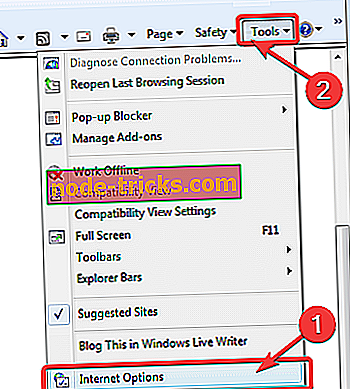
- В меню «Инструменты» вам нужно будет щелкнуть левой кнопкой мыши или нажать на «Свойства обозревателя».
- Щелкните левой кнопкой мыши или коснитесь вкладки «Безопасность» в верхней части окна «Свойства обозревателя».
- Щелкните левой кнопкой мыши или коснитесь функции «Пользовательский уровень», представленной на вкладке «Безопасность».
- Вам будет представлен список опций, в которых вам придется искать «Автоматическое приглашение для элементов управления ActiveX».
- После того, как вы найдете вышеуказанную функцию, вам нужно щелкнуть левой кнопкой мыши или нажать на нее и отключить ее, чтобы предотвратить дальнейшие сообщения из этой части.
Примечание. Вам нужно будет сделать это для каждого вида сообщений, которые вы видите на желтой панели предупреждений, чтобы отключить его.
- После того, как вы щелкнули левой кнопкой мыши по этой функции, вам нужно снова щелкнуть левой кнопкой мыши по кнопке «ОК», расположенной в нижней части окна.
- Щелкните левой кнопкой мыши или нажмите «Да», чтобы подтвердить внесенные изменения.
- Щелкните левой кнопкой мыши на кнопке «ОК», чтобы сохранить внесенные изменения.
Теперь, когда вы заблокировали предупреждение, вам также нужно отключить уведомления, связанные с заблокированными всплывающими окнами. Перейдите на вкладку «Конфиденциальность», перейдите к блокировщику всплывающих окон и выберите «Настройки». Все, что вам нужно сделать, это снять флажок « Показывать панель информации, когда всплывающее окно заблокировано ». Таким образом, вы не будете получать оповещения о заблокированных всплывающих окнах.
Итак, у вас есть метод, как отключить предупреждающую желтую полоску в Internet Explorer для любого типа сообщения, которое появляется в Windows 8.1 или Windows 10. Если у вас есть какие-либо вопросы или предложения по этой статье, вы можете использовать раздел комментариев ниже.